Slik deaktiverer du WhatsApp-konto

Selv om WhatsApp er et flott verktøy å ha, kan det hende du vil bli kvitt kontoen din. Bare å avinstallere appen fjerner faktisk ikke
WhatsApps nye vilkår og betingelser har forårsaket en del kontrovers. Ideen om å dele informasjonen din med Facebook er nok til å få millioner og millioner av brukere til å bytte til andre meldingsapper. Du har kanskje til og med lest vilkårene og betingelsene nøye og bestemt deg for at det ikke var noe for deg.
Men visste du at WhatsApp kan ha delt informasjonen din med Facebook en stund nå? I 2016 sendte WhatsApp ut en melding der de ba om tillatelse til å dele informasjonen. Denne kunngjøringen forårsaket ikke kontrovers som årets fordi den ikke var obligatorisk. WhatsApp bare spurte.
Noen brukere kan ha akseptert betingelsene siden de ble informert om at informasjonen ville forbedre brukeropplevelsen deres. Det er noe andre selskaper som Google også spør om. Hvis du ombestemte deg og ikke ville dele informasjonen din, må du gå inn i WhatsApp-innstillingene for å endre den. Du kan også velge bort ved å bruke popup-vinduet, men det var bare en periode på 30 for det. Hvis du glemte å gjøre det, samtykket du i å dele informasjonen din.
Merk: Prosessen for å sjekke om WhatsApp har delt informasjonen din med Facebook siden 2016 tar tre dager. Det er en rapport som WhatsApp må sende deg som gir deg beskjed. Men, ulempen er at rapporten tar tre dager å få.
For å få denne rapporten, åpne WhatsApp og trykk på de tre prikkene for å gå til Innstillinger . I Innstillinger, trykk på Konto-alternativet .
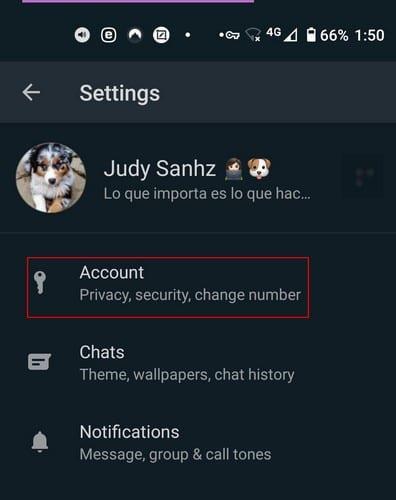
Når du er i kontoinnstillinger, trykk på alternativet Be om kontoinformasjon.
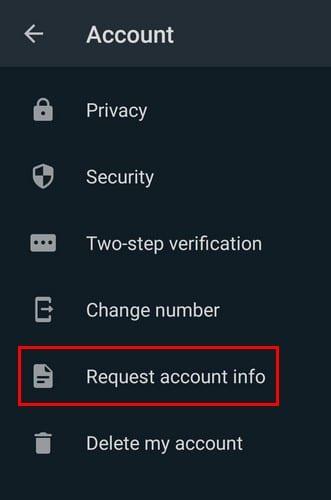
I neste trinn trykker du på alternativet Be om rapport . Du vil se hvordan det står at rapporten kommer til å ta tre dager å komme frem. Du trenger ikke å bekymre deg for å gå glipp av rapporten siden WhatsApp vil sende deg et varsel som forteller deg at rapporten er klar for nedlasting. Når du får varselet, trykk på det for å laste ned rapporten.
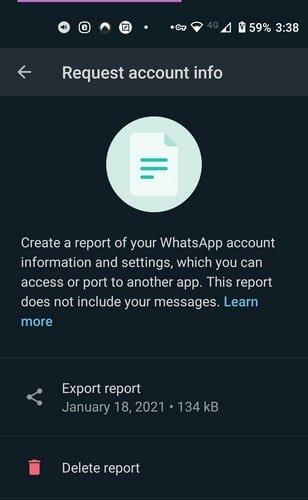
Husk at du har en hel måned på deg til å laste ned rapporten. Hvis du glemmer det og måneden går, må du begynne på nytt. Når du får WhatsApp-rapporten, kommer du til å se mye informasjon, for eksempel navnet på WhatsApp-gruppene du har vært en del av. Du kan reagere som jeg gjorde, og spørre meg selv når jeg var en del av en bestemt gruppe siden jeg ikke husker det. Men det er en del av det du må se på for å se om informasjonen din allerede ble delt med Facebook.
Avsnittet du må se etter heter vilkår for bruk. Denne delen kommer til å ha en liste over WhatsApps 2016-vilkår for bruk. Du bør se en dato her. Informasjonen som vil bekrefte eller avkrefte at WhatsApp har delt informasjonen din med Facebook, kalles Data Sharing Opt-out. Hvis du ser et nei ved siden av denne informasjonen, har informasjonen din blitt delt med Facebook i en stund nå. Hvis du ser et Ja, så kom du deg ut før det var for sent.
WhatsApp har skjøvet datogrensen for sine brukere til å akseptere de nye vilkårene og betingelsene i tre måneder. Tiden vil vise om de vil avbryte det helt hvis WhatsApp-brukere massivt fortsetter å bytte til Telegram eller Signal. Er du ok med at WhatsApp deler informasjonen din med Facebook? Gi meg beskjed i kommentarene nedenfor.
Selv om WhatsApp er et flott verktøy å ha, kan det hende du vil bli kvitt kontoen din. Bare å avinstallere appen fjerner faktisk ikke
For de fleste telefonbrukere er det bedre å ha appene og systemet i et mørkere fargeskjema – det er lettere for øynene, mindre forstyrrende i mørkere omgivelser,
For å lytte til lydmeldinger på WhatsApp uten at avsenderen vet det, videresend meldingen til noen andre eller aktiver flymodus.
Lær hvordan du svarer på en bestemt melding i Whatsapp.
Demping av WhatsApp-chatter kan gi deg trygghet når du har en tendens til å få mange meldinger. Du prøver å holde deg på toppen og svare så mange som deg
Legg litt liv til WhatsApp-klistremerkene dine ved å legge til litt lyd til dem. Dette er hvordan.
Hater du ikke bare når du sender noen en WhatsApp, og de bruker en evighet på å se på meldingen? Enten ignorerer de meldingene dine, eller så er de det
Grupper på WhatsApp er en fin måte å dele informasjon med og chatte med flere personer samtidig ... men mellom spam og grupper som overlever deres
Før 2019 var den eneste måten å hindre noen fra å legge til noen andre i en gruppe å blokkere gruppens administratorer personlig. Dette stilte alt mulig
Hva skjer hvis du ikke godtar WhatsApps nye vilkår og betingelser? Den er ikke pen.
Se om WhatsApp deler din private informasjon med Facebook siden 2016. Det er imidlertid tre dagers ventetid.
Gjør meldinger lettere å lese ved å forstørre teksten på en hvilken som helst WhatsApp-chat. Se hvordan du kan gjøre det.
Gi hver WhatsApp-kontakt sin egen personlige lyd. Se også hvordan du kan angi en annen varslingslyd for grupper også.
Det er veldig enkelt å lagre bilder folk sender deg på WhatsApp! Som standard lagres alle bilder som sendes til deg på telefonen din uansett. Hvis du har snudd
Sørg for at du vet alt som er å vite om de selvødeleggende meldingene i WhatsApp. På den måten kan du bestemme om du virkelig skal dele den sensitive informasjonen.
Denne tverrplattform-appen kan brukes på tvers av Android og macOS for å sende en melding med letthet. WhatsApp er en av de første tverrplattformapplikasjonene som lærer hvordan du bruker animerte klistremerker i WhatsApp for skrivebordet med denne detaljerte opplæringen.
Få et hvilket som helst bilde til å passe som WhatsApp-profilbildet ditt ved å gjøre dette.
Programmer jule- og nyttårsmeldinger til midnatt via WhatsApp. Send disse meldingene senere og nyt festen.
Du må aldri vises online på WhatsApp ved å følge tipsene i denne veiledningen. Se hvordan du viser filer uten å sette av de blå hakene.
Du kan foreta et video- eller taleanrop på WhatsApp-skrivebordsklienten. Her er instruksjonene for å ringe fra hvilken som helst datamaskin.
Etter at du har rootet Android-telefonen din, har du full systemtilgang og kan kjøre mange typer apper som krever root-tilgang.
Knappene på Android-telefonen din er ikke bare til for å justere volumet eller vekke skjermen. Med noen få enkle justeringer kan de bli snarveier for å ta et raskt bilde, hoppe over sanger, starte apper eller til og med aktivere nødfunksjoner.
Hvis du har glemt den bærbare datamaskinen på jobb og har en viktig rapport du må sende til sjefen din, hva bør du gjøre? Bruk smarttelefonen din. Enda mer sofistikert, gjør telefonen om til en datamaskin for å gjøre det enklere å multitaske.
Android 16 har låseskjerm-widgeter som du kan endre låseskjermen slik du vil, noe som gjør låseskjermen mye mer nyttig.
Android Bilde-i-bilde-modus hjelper deg med å krympe videoen og se den i bilde-i-bilde-modus, slik at du kan se videoen i et annet grensesnitt, slik at du kan gjøre andre ting.
Det blir enkelt å redigere videoer på Android takket være de beste videoredigeringsappene og -programvarene vi lister opp i denne artikkelen. Sørg for at du har vakre, magiske og stilige bilder du kan dele med venner på Facebook eller Instagram.
Android Debug Bridge (ADB) er et kraftig og allsidig verktøy som lar deg gjøre mange ting, som å finne logger, installere og avinstallere apper, overføre filer, rote og flashe tilpassede ROM-er og lage sikkerhetskopier av enheter.
Med autoklikk-applikasjoner trenger du ikke å gjøre mye når du spiller spill, bruker apper eller bruker oppgaver som er tilgjengelige på enheten.
Selv om det ikke finnes noen magisk løsning, kan små endringer i hvordan du lader, bruker og oppbevarer enheten din utgjøre en stor forskjell i å redusere batterislitasjen.
Telefonen mange elsker akkurat nå er OnePlus 13, fordi den i tillegg til overlegen maskinvare også har en funksjon som har eksistert i flere tiår: infrarødsensoren (IR Blaster).



























